7.2 Adición y configuración de dispositivos satélite
Puede crear un nuevo dispositivo satélite o configurar uno existente con las funciones de autenticación, contenido, generación de imágenes y recopilación, cambiar el puerto por defecto y ajustar las programaciones para las funciones. También puede eliminar las funciones de un satélite existente.
IMPORTANTE:antes de subir de nivel un dispositivo gestionado a satélite, asegúrese de que la versión de ZENworks 10 Configuration Management instalada en el dispositivo gestionado es la misma que en el servidor primario.
-
Para añadir un satélite nuevo al panel Jerarquía de servidores, en el Centro de control de ZENworks, haga clic en la pestaña En el panel Jerarquía de servidores, seleccione la casilla de verificación situada junto al servidor primario que desee, haga clic en y, a continuación, en
O bien
Para configurar un satélite existente desde el panel Jerarquía de servidores, en el Centro de control de ZENworks, haga clic en la ficha En el panel Jerarquía de servidores, seleccione la casilla de verificación situada junto al satélite que desee configurar, haga clic en y, acto seguido, en
No puede configurar más de un satélite al mismo tiempo.
O bien
Para configurar un satélite existente desde la vista de dispositivo, en el Centro de control de ZENworks, haga clic en la pestaña a continuación, haga clic en la pestaña y elija o En el panel Servidores o Estaciones de trabajo, seleccione la casilla de verificación del satélite que desee configurar, haga clic en y elija
No puede configurar más de un satélite al mismo tiempo.
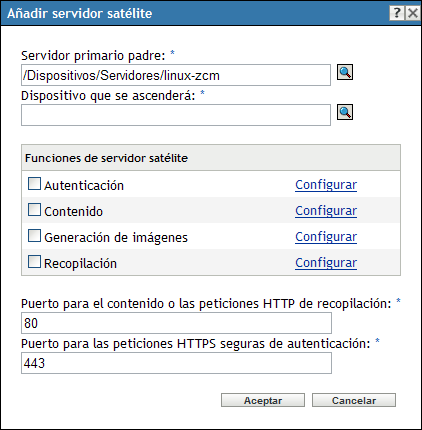
En función de si desea añadir un nuevo dispositivo satélite o si va a configurar uno existente, el título del recuadro de diálogo es distinto (Añadir servidor satélite o Configurar servidor satélite). Los valores de configuración y las opciones de cada página son similares.
-
(Condicional) Para eliminar funciones de satélite de un dispositivo, quite la marca de la función deseada en la sección Funciones de servidor satélite y haga clic en
También puede utilizar el comando zman satellite-server-delete (ssd) para eliminar funciones de un satélite. Para obtener más información, consulte
Comandos de satélite
en la Referencia sobre las utilidades de línea de comandos de ZENworks 10 Configuration Management. -
(Condicional) Para añadir una función a un satélite, seleccione la función que desee en la sección
Si el enlace está inhabilitado para cualquier función, esa función estará inhabilitada para el dispositivo. Por ejemplo, si el servidor primario padre del satélite no cuenta con la función de recopilación, la función de recopilación del satélite estará inhabilitada y no se podrá configurar. Las funciones no configurables que realiza un dispositivo gestionado también se muestran en el recuadro de diálogo, pero no se pueden modificar.
Consulte las secciones siguientes para obtener más información sobre cada función:
-
(Opcional) En el campo especifique el número del puerto.
El puerto por defecto es 80. Los servidores de contenido y de recopilación comparten el mismo servidor Web y el mismo puerto. Asegúrese de que el puerto especificado no esté en uso.
-
(Opcional) En el campo especifique el número de puerto.
El puerto por defecto es 443. Se trata del puerto en el que escucha el dispositivo satélite cuando se comunica con los dispositivos gestionados. Asegúrese de que el puerto especificado no esté en uso.
-
Haga clic en para guardar los cambios y cerrar el recuadro de diálogo.
-
Repita los pasos anteriores para configurar otros satélites.
7.2.1 Función de autenticación
Esta función ayuda a agilizar el proceso de autenticación al dividir la carga de trabajo entre varios dispositivos y realizando la autenticación de forma local para los dispositivos gestionados.
NOTA:si utiliza un certificado externo para el dispositivo satélite, debe importar el certificado usando el comando zac import-authentication-cert (iac) antes de configurar la función de autenticación.
-
(Opcional) Para configurar la función de autenticación en un satélite, seleccione la casilla de verificación situada junto a y haga clic en para mostrar el recuadro de diálogo Configurar autenticación.
-
Especifique el puerto de autenticación.
-
Seleccione un origen de usuarios en la lista desplegable Origen de usuarios.
-
Haga clic en para mostrar el recuadro de diálogo Añadir conexiones de origen de usuarios.
Rellene los campos:
Nombre de conexión: (Opcional) especifique la totalidad o parte del nombre de la conexión al directorio LDAP y haga clic en para mostrar la lista de conexiones que cumplen los criterios.
Si tiene muchas conexiones en la zona de gestión de ZENworks, puede utilizar el campo para mostrar únicamente las conexiones que cumplan los criterios. Por ejemplo, para mostrar todas las conexiones que comiencen por "Londres", escriba Londres en el campo y haga clic en
Dirección de conexión: (Opcional) especifique parte de la dirección IP o el nombre de host DNS de la conexión al directorio LDAP y haga clic en para mostrar todas las conexiones con esa dirección IP.
Si tiene muchas conexiones en la zona de gestión de ZENworks, puede utilizar el campo para mostrar únicamente las conexiones que cumplan los criterios. Por ejemplo, para buscar y mostrar todas las conexiones con una dirección IP que comience por 172, escriba 172 en el campo y haga clic en
Conexiones de origen de usuarios: marque la casilla de verificación situada junto a la conexión que desea añadir.
-
Haga clic en para volver al recuadro de diálogo Configurar autenticación.
-
(Opcional) Cambie el orden de las conexiones en la lista Conexiones de origen de usuarios seleccionando la casilla de verificación de una conexión y haciendo clic en o
El dispositivo utiliza las conexiones en el orden en que aparecen en la lista para autenticar el dispositivo en la zona de gestión de ZENworks.
-
Haga clic en para volver al recuadro de diálogo Añadir servidor satélite o Configurar servidor satélite.
-
Continúe con el Paso 4.
7.2.2 Función de recopilación
Esta función hace que el dispositivo recopile información de inventario, mensajes (de error, advertencia, información, etc.) y el estado de las directivas y los lotes y después transfiere esa información al servidor primario padre, que a su vez la escribe directamente en la base de datos o la transfiere a su servidor primario padre para que la escriba en la base de datos.
-
Seleccione la casilla de verificación que hay junto a y, a continuación, haga clic en
-
Rellene el campo:
Programación de transferencia ascendente de recopilación: indique el número de días, horas y minutos para determinar la frecuencia con la que desea que se realice la transferencia ascendente de los datos recopilados desde los dispositivos que lo utilicen como servidor de recopilación.
La programación de transferencia ascendente de colección determina la frecuencia con la que la información de inventario se transfiere al servidor primario padre para incluirla en la base de datos de ZENworks. Cuando esta información está en la base de datos, se puede ver en el Centro de control de ZENworks.
Para especificar los dispositivos que utilizarán la función de transferencia ascendente de colección, configure el valor en los valores de la de la página
-
Haga clic en .
-
Continúe con el Paso 4.
7.2.3 Función de contenido
Esta función permite al dispositivo gestionado distribuir contenido (lotes, directivas, actualizaciones de sistema y parches) a otros dispositivos.
Cuando se configura un dispositivo para que desempeñe una función de contenido, se debe especificar un servidor primario como padre. El dispositivo con la función de contenido recibe todo el contenido de ese servidor primario padre. Cualquier contenido que desee alojar en un satélite con la función de contenido también se debe alojar en su servidor primario padre. Si el contenido no se encuentra en el nuevo servidor primario, se añadirá.
Para especificar los dispositivos que necesitan contenido procedente de este satélite, configure el valor en los valores de la de la página
-
Marque la casilla de verificación situada junto a haga clic en y, a continuación, en
Rellene los campos:
Tipo de contenido: seleccione un tipo de contenido (por ejemplo, > o ).
NOTA:si elige como y configura los valores para que repliquen el contenido de generación de imágenes, estos valores de configuración se reflejan automáticamente en el recuadro de diálogo Configurar replicación de contenido de generación de imágenes que se invoca durante la configuración de la función de generación de imágenes en el dispositivo. Del mismo modo, los valores de replicación de contenido de generación de imágenes que se establecen al configurar la función de generación de imágenes en un dispositivo se reflejan automáticamente en el recuadro de diálogo Configurar replicación de tipo de contenido que se invoca durante la configuración de la función de contenido con el tipo de contenido de generación de imágenes para el dispositivo.
Transmisión (en KB/seg.): seleccione la tasa de transmisión. Esta tasa especifica la velocidad máxima con la que se replica el contenido. La tasa real puede ser inferior, dependiendo de otros factores, incluido el número de descargas.
Duración: haga clic en la flecha arriba o abajo para definir la duración de la actualización de contenido (en minutos). Según el tipo de programación y las opciones que se seleccionen, deberá tener en cuenta lo siguiente:
-
El valor de de los tres tipos de programación ( > e ) no es la hora de finalización real a la que se detiene la actualización del contenido. La hora de finalización hace referencia al final del periodo durante el que se puede iniciar una actualización.
Si selecciona o y define horas de inicio y de fin aleatorias, la actualización se inicia entre dichas horas y continúa durante el tiempo especificado. Por ejemplo, si la está definida con el valor por defecto de 60 minutos y la actualización comienza 10 minutos antes de la hora de fin especificada, el contenido se actualiza durante los 60 minutos enteros. El mismo concepto se aplica a la programación Si la se define con el valor por defecto de 60 minutos y la hora de fin se produce antes de que transcurra el tiempo definido, el contenido se seguirá actualizando hasta que finalicen los 60 minutos.
-
Si el servidor primario tiene demasiado contenido como para que sea posible actualizarlo durante el tiempo especificado, la actualización continuará en el próximo horario programado. El contenido que ya existe en el dispositivo satélite no se vuelve a actualizar. Se actualiza el contenido que no se haya actualizado en la actualización anterior y cualquier nuevo contenido añadido al servidor primario.
Tipo de programación: seleccione la programación para definir la frecuencia con la que se debe actualizar el contenido del satélite a partir del servidor primario padre:
-
Sin programación: si selecciona el contenido no se actualiza nunca automáticamente a partir del servidor primario padre. Para replicar de forma manual el contenido, ejecute el comando zac wake-cdp (cdp) en el satélite.
-
Periódico: seleccione > o y, a continuación, rellene los campos. Para obtener más información, consulte la Sección B.4, Periódico.
Tenga en cuenta que la acción de limpieza de contenido se produce todos los días a medianoche.
Si no define una programación para un tipo concreto de contenido, se aplicará la programación a todo el contenido de ese tipo.
-
-
Haga clic en dos veces para volver al recuadro de diálogo Añadir servidor satélite o Configurar servidor satélite.
-
Continúe con el Paso 4.
-
(Opcional) Especifique el contenido que debe alojar el servidor de contenido. Para obtener más información, consulte la Sección 29.4, Inclusión o exclusión de contenido.
Si desea especificar el contenido que debe alojar el satélite, podrá incluir o excluir contenido para que se replique o no.
Si desea incluir contenido que el servidor primario padre no tiene, en primer lugar deberá añadir el contenido al servidor primario padre.
7.2.4 Función de generación de imágenes
Al seleccionar esta opción, se instalan los servicios de generación de imágenes y se añade esta función al dispositivo. Con esta función, el dispositivo se puede usar como servidor de generación de imágenes para realizar todas las operaciones relacionadas como, por ejemplo, realizar imágenes, aplicarlas y multidifundir las imágenes generadas. No obstante, las imágenes de ZENworks no se replican del servidor primario a los satélites de generación de imágenes.
NOTA:la función de generación de imágenes está vinculada al estado de la licencia de ZENworks Configuration Management. Si la licencia está desactivada, la función de generación de imágenes estará inhabilitada. Por ejemplo, si tiene una copia con licencia de ZENworks Asset Management y se dispone a evaluar ZENworks Configuration Management, la función de generación de imágenes se inhabilitará si la licencia de ZENworks Configuration Management caduca. Para obtener más información, consulte la Sección 33.5, Posibles cambios de estado de la licencia.
-
Seleccione la casilla de verificación que hay junto a y, a continuación, haga clic en
-
(Condicional) Seleccione la casilla de verificación situada junto a para iniciar automáticamente el servicio DHCP del servidor proxy en el dispositivo al que se ha asignado la función de servidor de generación de imágenes.
Para comprobar si el servicio del servidor proxy DHCP se ha iniciado en el dispositivo, revise el registro de mensajes del dispositivo (pestaña > carpeta > haga clic en la estación de trabajo > > panel Registro de mensajes).
-
(Condicional) Seleccione la casilla de verificación situada junto a si desea que los archivos de imágenes de ZENworks se eliminen automáticamente del dispositivo cuando éste deje de tener la función de generación de imágenes.
Los mensajes se registran en el panel Registro de mensajes si el nivel de gravedad del archivo local y el registro de sistema están establecidos en en la página Registro de dispositivo local. (Pestaña > > )
Esta opción está disponible sólo cuando se desea eliminar del dispositivo la función del servidor generador de imágenes.
-
Haga clic en junto a para lanzar el recuadro de diálogo del mismo nombre.
El recuadro de diálogo Configurar contenido de generación de imágenes muestra una configuración por defecto aplicable al contenido de generación de imágenes, con un intervalo fijo de actualización de cinco minutos, sin transmisión y con un período de replicación de contenido de 60 minutos.
-
Defina los valores de configuración de la replicación del contenido de generación de imágenes.
-
Seleccione una tasa de transmisión (en kB/s). Esta tasa especifica la velocidad máxima con la que se replica el contenido. La tasa real puede ser inferior, dependiendo de otros factores, incluido el número de descargas.
-
Seleccione la duración de la replicación de contenido.
Al seleccionar la duración, tenga en cuenta lo siguiente:
-
El valor de de las tres opciones de programación del tipo de programación Periódica (, e ) no es la hora de finalización a la que se detiene la replicación de contenido. Los valores de hora de inicio y de fin especifican el período de tiempo durante el cual puede iniciarse una replicación.
Si selecciona o y define horas de inicio y de fin aleatorias, la replicación se inicia durante estas horas y tiene la duración especificada. Por ejemplo, si la está definida con el valor por defecto de 60 minutos y la replicación comienza 10 minutos antes de la hora de fin especificada, el contenido se replica durante los 60 minutos. El mismo concepto se aplica a la programación Si la se define con el valor por defecto de 60 minutos y la hora de fin se produce antes de que transcurra el tiempo definido, el contenido se seguirá replicando hasta que finalicen los 60 minutos.
-
Si el servidor primario tiene demasiado contenido como para que sea posible replicarlo durante el tiempo especificado, la replicación continuará en el próximo horario programado. El contenido que ya existe en el dispositivo satélite no se vuelve a replicar. Se replica el contenido que no se ha replicado en la sesión anterior y cualquier nuevo contenido añadido al servidor primario.
-
-
Seleccione una programación ( o ).
La programación de replicación de contenido de generación de imágenes determina la frecuencia con la que se envía el contenido de generación de imágenes desde el servidor primario padre hasta el satélite hijo. Tenga en cuenta que la acción de limpieza de contenido se produce todos los días a medianoche.
Si no se define una programación, se aplicará la programación al contenido de generación de imágenes.
-
Haga clic en para guardar los cambios.
NOTA:también se pueden definir los valores de configuración de replicación del contenido de generación de imágenes mientras se configurar la función de contenido de un dispositivo. Estos valores de configuración se reflejan automáticamente en el recuadro de diálogo Configurar replicación de contenido de generación de imágenes que se invoca al configurar la función de generación de imágenes en el dispositivo. Del mismo modo, los valores de replicación de contenido de generación de imágenes que se establecen al configurar la función de generación de imágenes en un dispositivo se reflejan automáticamente en el recuadro de diálogo Configurar replicación de tipo de contenido que se invoca durante la configuración de la función de contenido con el tipo de contenido de generación de imágenes para el dispositivo.
-
-
Haga clic en
-
(Condicional) Si configura la función de generación de imágenes, la función se añade de inmediato al dispositivo. En caso contrario, se añade sólo durante la siguiente programación de actualización del dispositivo. Si desea aplicar inmediatamente la función al dispositivo, deberá actualizarlo de forma manual siguiendo uno de estos procedimientos:
-
En la pestaña > marque la casilla de verificación situada junto a los dispositivos que desea actualizar y haga clic en >
-
En el dispositivo Windows gestionado, haga clic con el botón derecho en el icono
 y, a continuación, haga clic en
y, a continuación, haga clic en
-
En el dispositivo Linux no gestionado, abra un terminal, cambie el directorio de trabajo actual a /opt/novell/zenworks/bin/ y ejecute ./zac ref.
Para comprobar si el servicio del servidor proxy DHCP se ha iniciado en el dispositivo, revise el registro de mensajes del dispositivo (pestaña > carpeta > haga clic en la estación de trabajo > > panel Registro de mensajes; o bien, pestaña > carpeta > haga clic en el servidor > > panel Registro de mensajes).
Los mensajes se registran en el panel Registro de mensajes sólo si el nivel de gravedad del archivo local y el registro de sistema están establecidos en en la página Registro de dispositivo local. (Pestaña > > )
-
-
(Condicional) Si el satélite Linux tiene configurada la función de generación de imágenes, deberá desactivar el cortafuegos del dispositivo antes de llevar a cabo las operaciones de generación de imágenes.